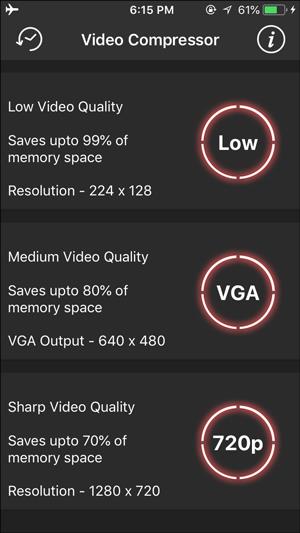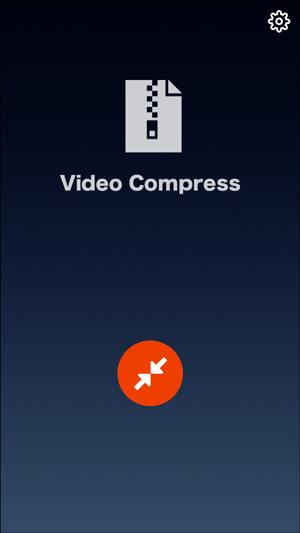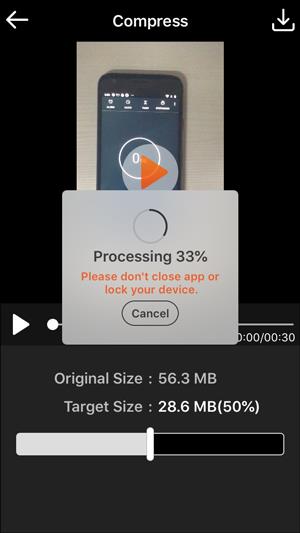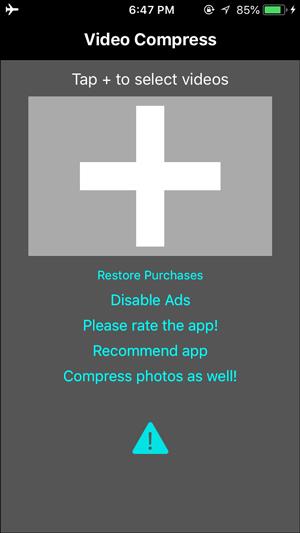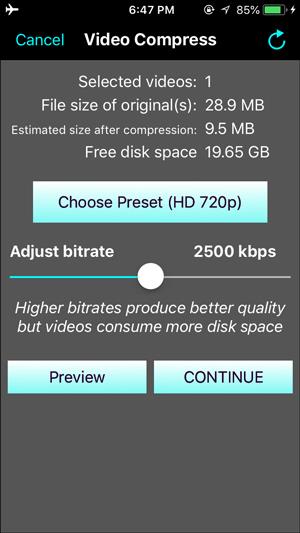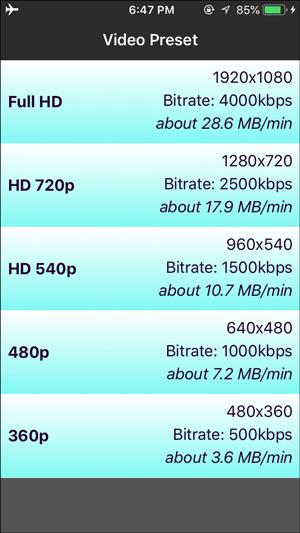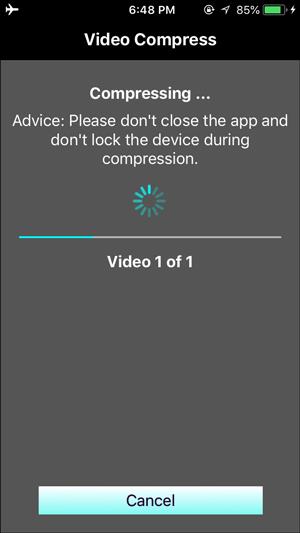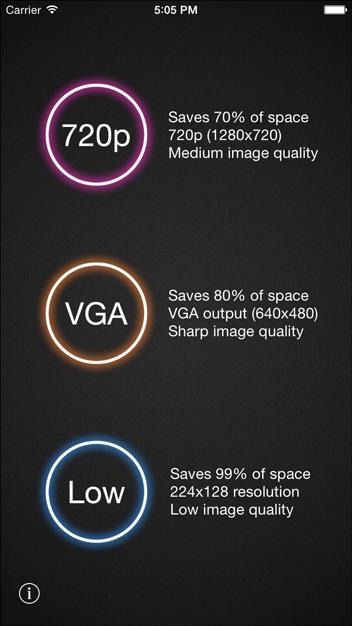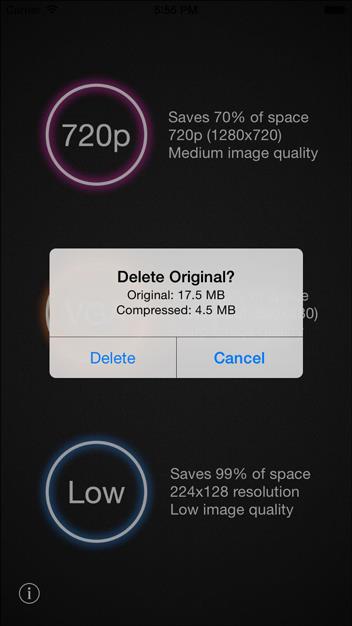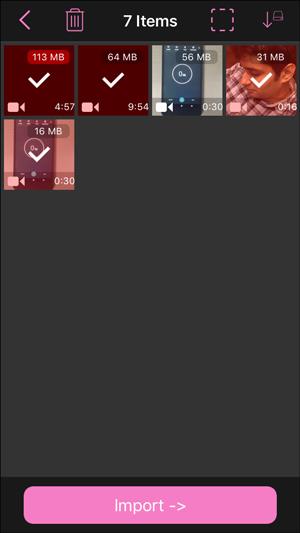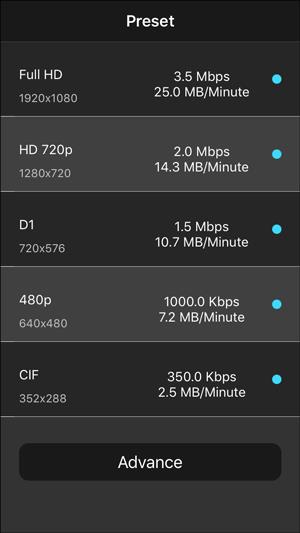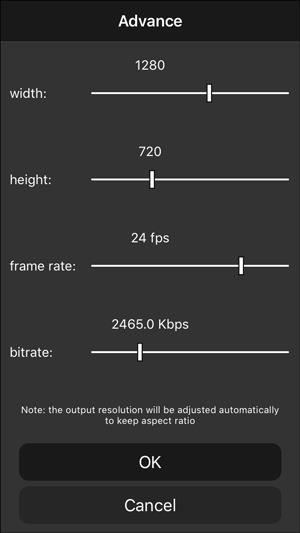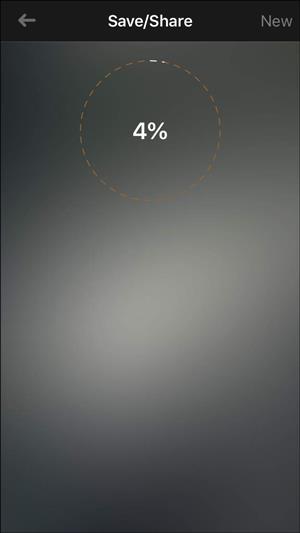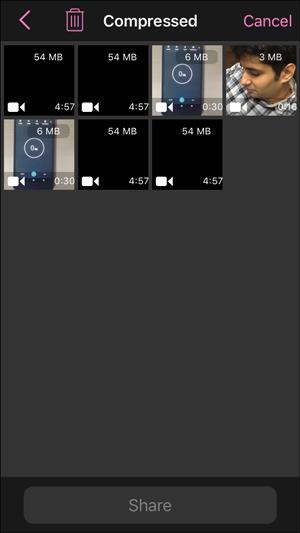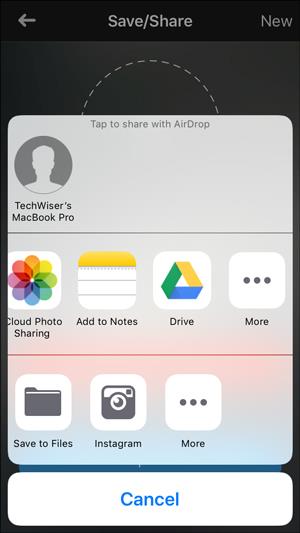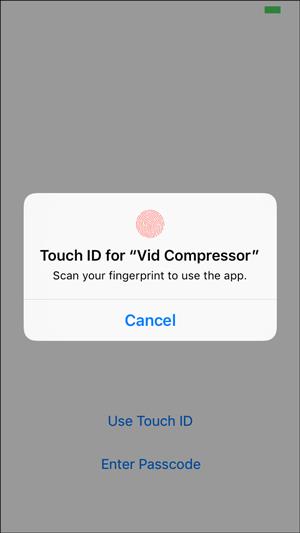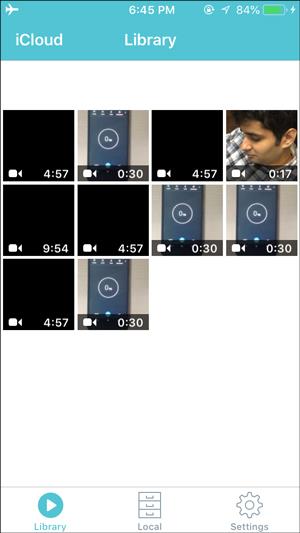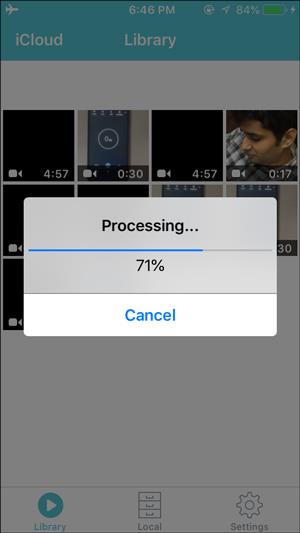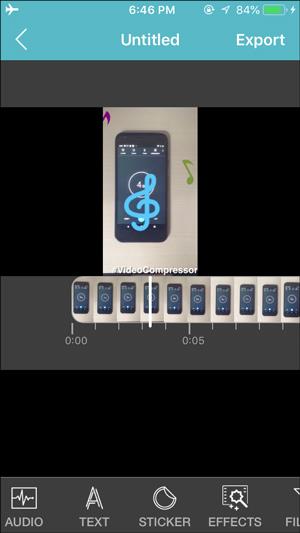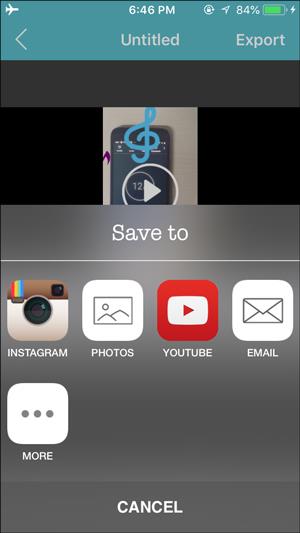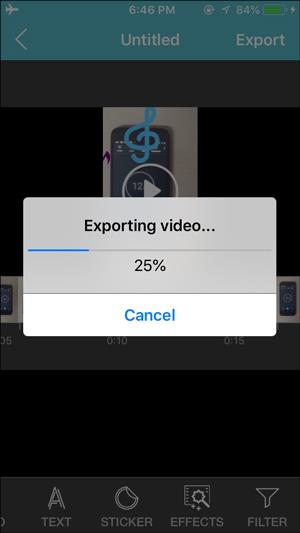Kamera iPhone ialah teknologi hebat yang mampu merakam video sehingga 4K. Ia mengagumkan tetapi memerlukan ruang yang besar pada iPhone anda, yang tidak mengapa sehingga anda perlu memuat naik dan menghantar video melalui internet. Mungkin anda tidak mempunyai WiFi di mana-mana dan pek data mahal, menghantar e-mel mempunyai had 25MB dan masa anda sangat berharga. Ini membuatkan kita berfikir adakah terdapat aplikasi untuk video iPhone pemampat itu untuk E-mel? Ya, tetapi mencari apl yang betul memakan masa dan mengelirukan, kami akan menjimatkan masa anda dengan memberi anda senarai apl yang memampatkan video tanpa kehilangan kualiti yang ketara.
Baca: Mampatkan Video untuk YouTube Tanpa Kehilangan Kualiti
Kami akan menguji apl ini dengan video 30 saat yang dirakam dalam iPhone kami pada 1080p. Kami akan menguji untuk melihat kualiti output video, masa yang diambil untuk menukar dan pilihan selepas menyimpan . Ujian standard ini membolehkan kami menilai setiap apl pada parameter yang sama. Mari kita mulakan.
Mampatkan Video iPhone untuk E-mel
1. Pemampat Video Pintar:
Pemampat Video Pintar ialah pemampat video yang sangat mudah dengan objektif yang sangat jelas. Ia membolehkan anda menukar video dan berkongsinya pada Mel, AirDrop, iCloud, dsb.
SVC mempunyai tiga mod yang memampatkan video kepada resolusi berbeza, Rendah, Sederhana dan Tinggi. Kualiti yang tajam menjimatkan kira-kira 70% ruang dan menukar video kepada 720p. Lebih baik jika anda mempunyai video dengan perincian tinggi dan anda tidak mahu melepaskannya tetapi saiznya masih dikurangkan. Kualiti sederhana mengurangkan resolusi 480p dan memampatkan keseluruhan video dalam hampir 20% daripada video asal yang sangat baik untuk menyimpan video sebagai sandaran pada awan atau jika anda ingin menghantar video dan kekurangan Data.
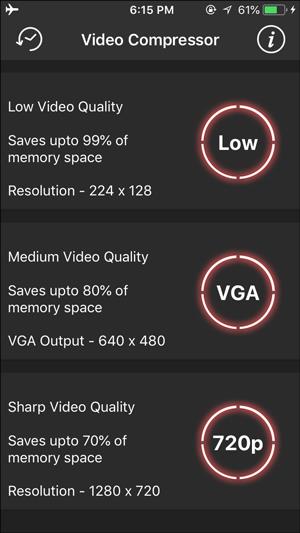
Kualiti rendah ialah pemampatan 128p yang akan merendahkan kualiti terlalu banyak dan kami mencadangkan pilihan ini hanya apabila anda langsung tidak mengambil kira output kualiti video.
Sebaik sahaja anda telah memampatkan video, apl itu memberi anda pilihan untuk mengongsinya pada E-mel, Airdrop, WhatsApp dll. Malangnya, perkongsian tidak berfungsi untuk kami kecuali gulungan kamera , tetapi anda boleh berkongsi dalam gulungan kamera, dan kemudian anda boleh berkongsi dari sana. Walau bagaimanapun, ia tidak mengekalkan metadata dalam versi percuma, anda boleh mendapatkannya dan beberapa ciri tambahan dalam versi berbayar.
Kelebihan : pemampatan cepat, perkongsian mudah melalui iCloud.
Kekurangan : tidak boleh memampatkan berbilang video
Keputusan Ujian :
Mula-mula, kami mengambil video 5 minit yang kami muat turun daripada YouTube dan menjalankannya melalui apl.
- Sebelum pemampatan 63 MB (1080p)
- Selepas pemampatan 113 MB (720p)
Seperti yang anda lihat, apl itu tidak berfungsi untuk video pra-mampat, malah ia meningkatkan saiz fail. Seterusnya, kami mengambil satu lagi video tetapi yang ini dirakam dengan kamera iPhone. Dan inilah hasilnya
- Sebelum pemampatan 56 MB (1080p)
- Selepas pemampatan 16 MB (720p), masa diambil 5 saat
Pemampat Video Pintar (Percuma, pembelian dalam apl)
2. Pembuat Video
Pasti anda boleh memampatkan video dengan apl di atas tetapi dengan hanya satu format output, MP4. VideoMaker bukanlah aplikasi yang berbeza, ia mempunyai objektif yang sama seperti aplikasi lain tetapi anda boleh memilih format fail output. Anda boleh menyimpan fail sebagai MP4 atau MOV berdasarkan pilihan anda daripada tetapan.
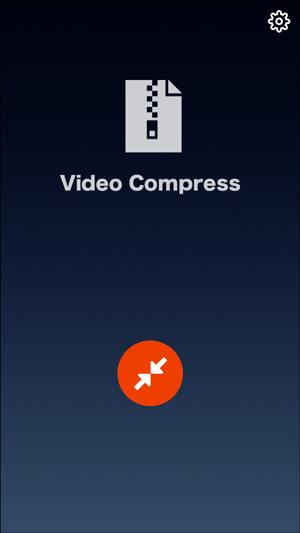
Untuk memulakan pemampatan video, anda mula-mula ketik butang di tengah-tengah apl dan pilih fail anda daripada iPhone anda, berbilang fail tidak disokong dan anda juga tidak boleh menaik tarafnya. Ia menunjukkan pratonton fail kepada anda dan anda boleh memulakan pemampatan dengan mengetik butang semak di penjuru kanan sebelah atas. Ia menunjukkan bar yang boleh dilaraskan untuk menukar saiz fail output . Selepas memilih saiz yang sesuai untuk fail anda, tekan butang muat turun dan selesai, video anda dimampatkan dalam beberapa saat. Anda mendapat dua pilihan, sama ada anda boleh menyimpannya ke telefon anda atau berkongsi serta-merta ke iCloud atau aplikasi lain yang menyimpan video.
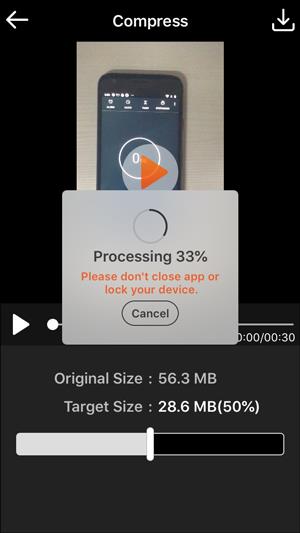
Kelebihan : bar saiz boleh laras dan anda boleh melihat anggaran saiz.
Kekurangan : anda tidak boleh memilih berbilang video.
Keputusan ujian:
Seperti yang sebelumnya, kami mengambil video 5 minit yang kami muat turun daripada YouTube dan menjalankannya melalui apl.
- Sebelum pemampatan 63 MB (1080p)
- Selepas pemampatan 38 MB (720p) dalam 36 saat.
Menariknya, kali ini ia berfungsi, aplikasi itu dapat memampatkan lagi video YouTube kepada separuh daripada saiznya. Seterusnya, kami mengambil satu lagi video tetapi yang ini dirakam dengan kamera iPhone. Dan inilah hasilnya
- Sebelum pemampatan 56 MB(1080p)
- Selepas pemampatan 12 MB (720p) dalam 5 saat
VideoMaker (Percuma)
3. Video Mampat-mengecutkan Vids
Anda akan memerlukan apl lain jika anda akan memampatkan sekumpulan fail video dalam perjalanan. Video Compress- Shrink Vids ialah pilihan terbaik untuk tujuan ini. Walaupun versi percuma hanya menyokong satu video selama 3 minit untuk dimampatkan pada satu masa. Versi berbayar berfungsi dengan baik dan membenarkan bilangan fail yang tidak terhad untuk ditukar.
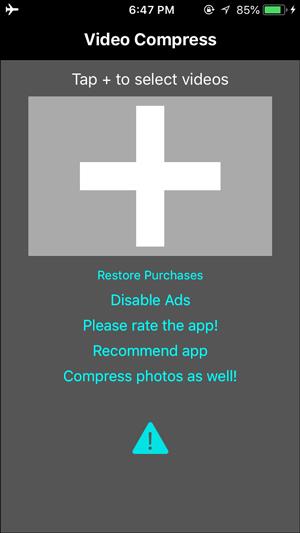
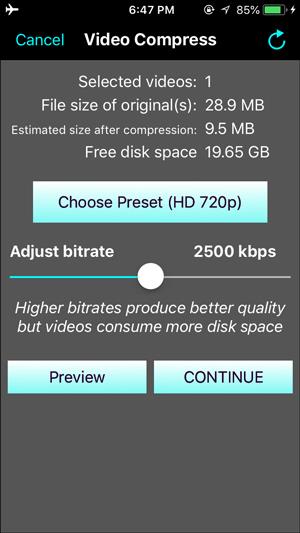
Anda memilih fail yang anda ingin tukar dan ia membawa anda ke skrin di mana anda menetapkan resolusi dan juga boleh melaraskan kadar bit fail output. Selepas memilih parameter, anda boleh mula memampatkan butang teruskan. Ia juga memaparkan saiz output fail yang memberi anda idea untuk menukar parameter berdasarkan anggaran anda.
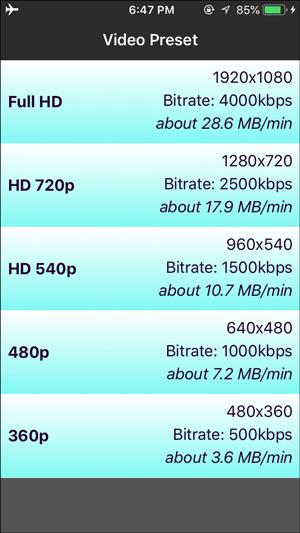
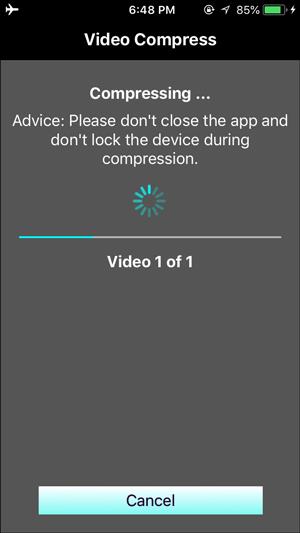
Selepas video dimampatkan, anda boleh memilih untuk menyimpan atau memadam fail asal. Fail disimpan dalam apl foto dan menjadikan perkongsian lebih mudah. Ia tidak mempunyai butang perkongsian dalam apl dan lokasi destinasi video yang disimpan dalam folder Foto dan anda perlu berkongsi video dengan pergi ke apl Foto untuk fail.
Kelebihan : kelajuan pemampatan yang cekap, pemampatan berbilang fail serentak.
Keburukan : tiada pilihan untuk berkongsi daripada apl
Keputusan ujian:
Youtube Muat turun video
- Sebelum pemampatan 63 MB (1080p)
- Selepas pemampatan 113 MB (720p),
Seperti apl pertama dalam senarai, ia tidak berfungsi untuk video pra-mampat
iPhone Dirakam
- Sebelum pemampatan 56 MB (1080p)
- Selepas pemampatan 9.6 MB (720p) dalam 6 saat
Video Compressor Shrink vids (Percuma, pembelian dalam apl)
4. Pemampat Video FBM-
Pemampat Video ialah aplikasi kecil yang memampatkan video yang dirakam daripada iPhone anda. Ia ialah apl berbayar di App store dan disertakan tanpa iklan. Pemampatan adalah mudah dan menjimatkan sehingga 80% ruang pada Telefon anda.
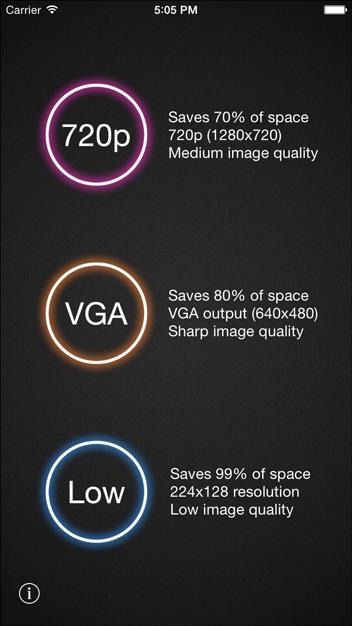

Perkara pertama yang anda lihat pada apl ialah pilihan untuk memilih kualiti output. Kemudian anda teruskan memilih input video daripada apl Foto anda, anda boleh memangkas video untuk menyingkirkan sebarang rakaman yang tidak diingini dan kemudian memampatkan video itu. Output disimpan dalam folder video termampat dalam apl Foto.
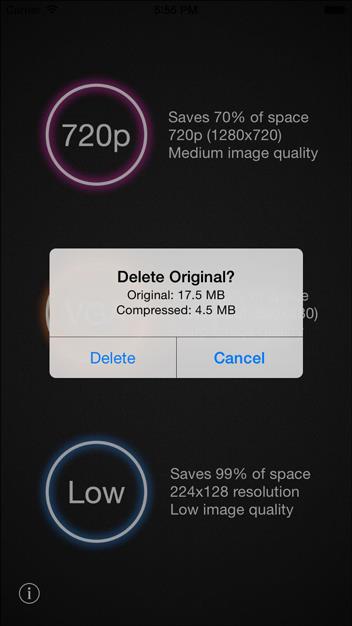
Kelebihan : pilihan pemampatan dan pemangkasan yang mudah.
Keburukan : tidak boleh berkongsi terus ke pemacu atau awan.
Keputusan ujian:
Youtube Dimuat Turun
- Sebelum pemampatan 63 MB(1080p)
- Selepas pemampatan 63 MB(720p),
iPhone Dirakam
- Sebelum pemampatan 56 MB(1080p)
- Selepas pemampatan 28 MB (720p) dalam 8 saat
Pemampat Video
5. Emas Pemampat Video
Yang ini ialah apl berbayar terbaik untuk memampatkan video iPhone untuk E-mel.
Jika anda akan memampatkan sekumpulan fail dan mahukan langkah yang sangat mudah diikuti, Video Compressor Gold akan menjadi sangat berguna. Ia boleh melakukan berbilang video serentak dan menunjukkan ciri yang sangat intuitif iaitu saiz fail yang membantu dalam mendapatkan idea tentang berapa banyak yang anda ingin Mengecilkan video.
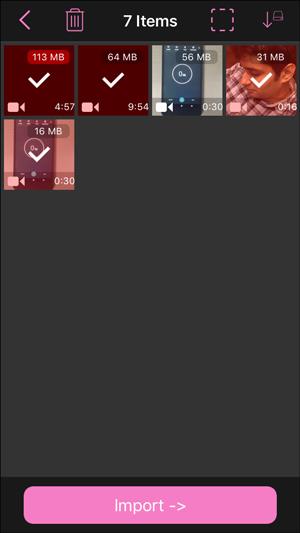
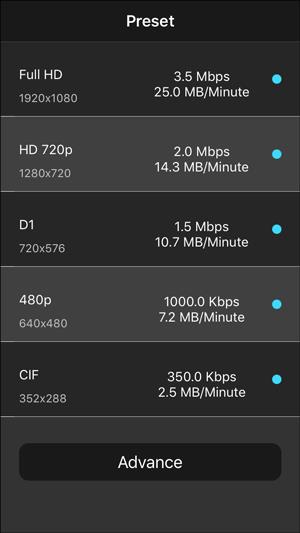
Perkara pertama yang anda perhatikan apabila anda membuka apl itu ialah fail dalam Apl Foto anda dengan sedikit petunjuk saiz fail di bahagian bawah sebelah kanan setiap fail. anda juga boleh mengisih fail mengikut tarikh yang sangat bertimbang rasa untuk dimasukkan oleh pembangun. anda boleh memilih berbilang fail sekaligus . Ia menunjukkan statistik sebelum dan selepas untuk setiap fail dan anda boleh melaraskan kadar bit dan menukar pratetap. Ia mengira saiz yang dilaraskan dan menunjukkan kepada anda sebelah menyebelah untuk kejelasan yang lebih baik.
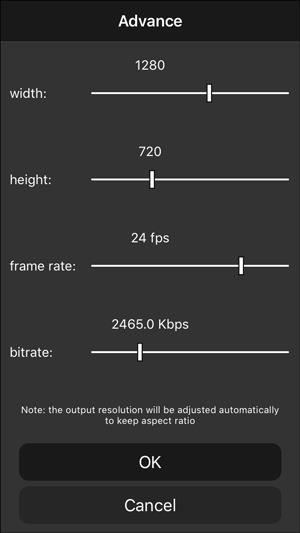
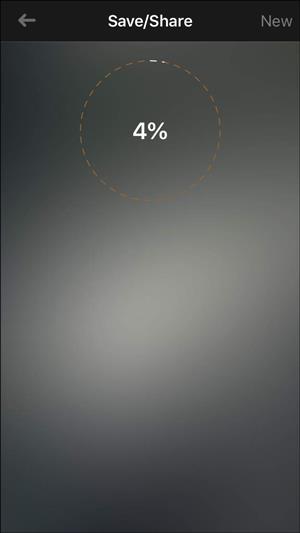
Anda menekan butang mampat dan semuanya dilakukan secara automatik. anda hanya perlu menunggu bulatan kemajuan selesai. anda kemudian boleh berkongsi fail yang dimampatkan satu demi satu. anda boleh memuat naiknya terus ke Instagram atau menyimpannya ke iCloud atau Drive .
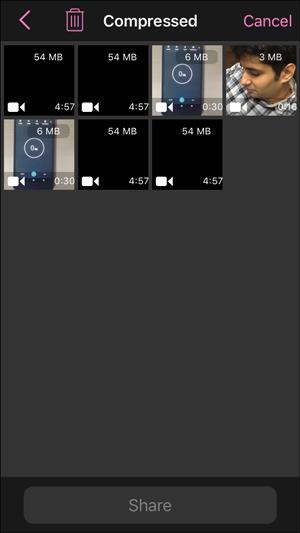
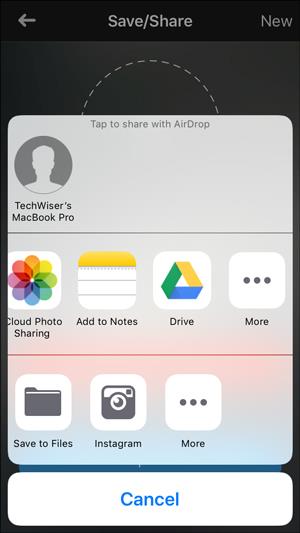
Kelebihan : mengisih fail mengikut saiz dan tarikh, memampatkan fail multiole sekaligus.
Keburukan : video dimampatkan tidak menyimpan metadata asal
Keputusan ujian:
Youtube Dimuat Turun
- Sebelum pemampatan 63 MB (1080p)
- Selepas pemampatan 146 MB (720p),
Tidak berfungsi untuk video pra-mampat
iPhone Dirakam
- Sebelum pemampatan 56 MB (1080p)
- Selepas pemampatan 7.4 MB (720p)
6 video mengambil masa lebih dari 5 minit.
Emas Pemampat Video ($1.99)
6. Pemampat Video-Kurangkan Saiz
Salah satu apl yang lebih baik jika anda mahukan lebih daripada sekadar Pemampat Video, ia juga merupakan editor asas yang mempunyai kesan dan penapis yang hebat . Ia mempunyai kod laluan sebagai ciri keselamatan tambahan. Versi percuma berfungsi hebat untuk pemampatan asas tetapi mempunyai iklan yang menjengkelkan selepas setiap langkah. Walaupun anda boleh membeli versi Pro yang akan mengalih keluar semua iklan dan membuka kunci beberapa ciri hebat yang akan kami bincangkan sebentar lagi.
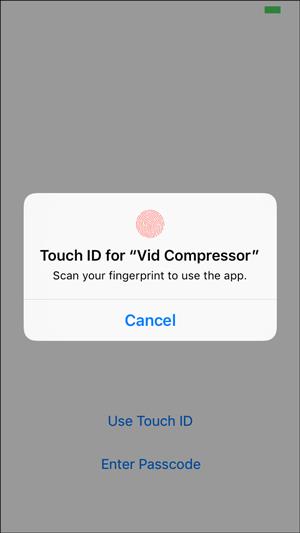
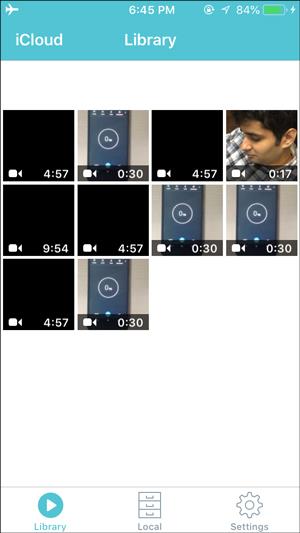
Halaman pertama menunjukkan kepada anda perpustakaan tempat semua fail video dipaparkan, anda memilih aplikasi anda dan memilih kualiti video output. Pemampatan adalah sangat cepat dan fail anda yang disimpan disimpan secara setempat . Anda mendapat pilihan untuk berkongsi terus ke FTP, Mediafire, Drive dalam versi Pro. Walau bagaimanapun, anda boleh mengeksport ke aplikasi Foto, youtube, Instagram dan E-mel dalam versi percuma.
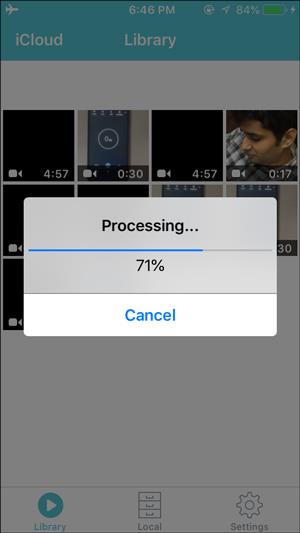
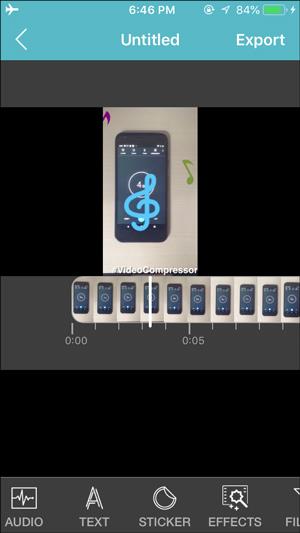
Ciri penyuntingan adalah hebat dan anda boleh membuka kunci semua ciri dalam versi pro. Versi percuma mempunyai ciri terhad seperti menyertai video menambah teks dan kesan yang hebat. Versi berbayar menawarkan penyingkiran iklan dan pelekat lengkap serta pilihan untuk menambah suara dan muzik pada video.
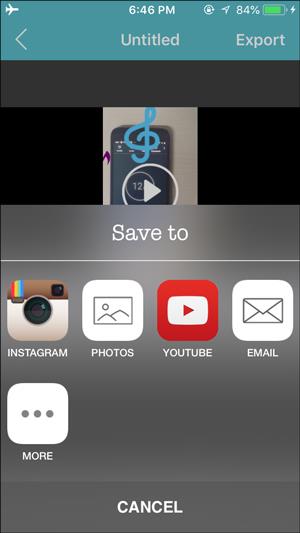
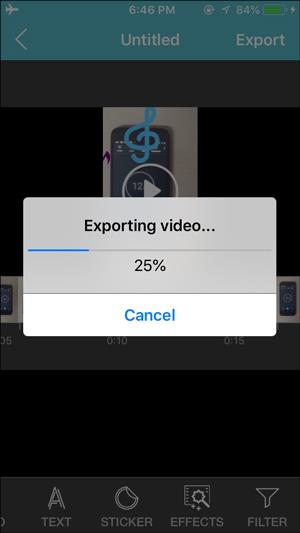
Kelebihan : Pilihan penyuntingan, eksport ke media sosial yang berbeza secara langsung.
Keburukan : Iklan yang menjengkelkan
Keputusan ujian:
Youtube Dimuat Turun
- Sebelum pemampatan 63 MB (1080p)
- Selepas pemampatan 43 MB (720p),
Ia berfungsi untuk video pra-mampat tetapi hasilnya tidak mengagumkan
iPhone Dirakam
Sebelum pemampatan 56 MB (1080p)
Selepas pemampatan 2.9 MB (480p) dalam 5 saat
Pemampat Video -Kurangkan saiz (percuma & berbayar)
Baca Juga: Kecilkan Saiz Fail Dengan Apl Pemampat Video Ini Untuk Android
Mampatkan Video iPhone untuk E-mel
Kami juga mencuba tapak dalam talian, tetapi itu tidak berfungsi pada iPhone. Anda boleh mencuba WhatsApp untuk memampatkan video juga tetapi anda perlu menggunakan komputer dan web WhatsApp. Setiap apl yang disenaraikan dalam artikel ini menyelesaikan masalah pemampatan video lebih daripada yang lain. Anda boleh mencuba Video Compressor Gold dan Video Compress-Shrink Vids untuk berbilang fail video sekaligus. Pemampat Vid untuk sambungan e-mel.